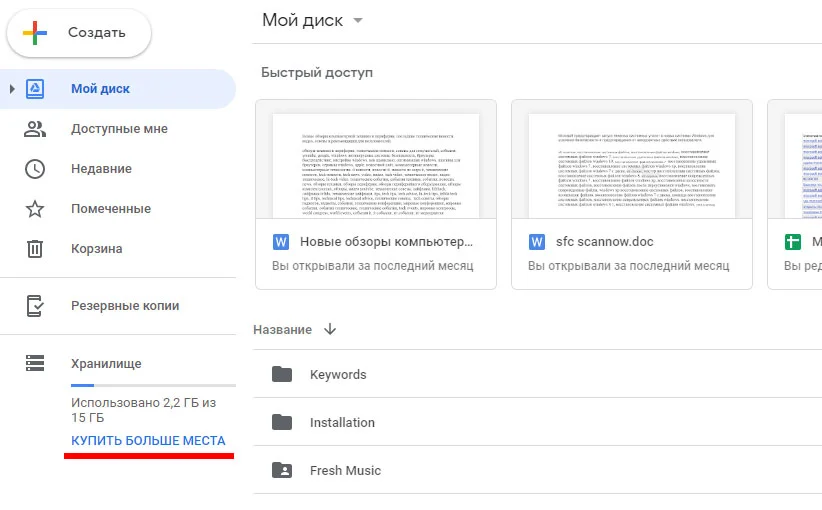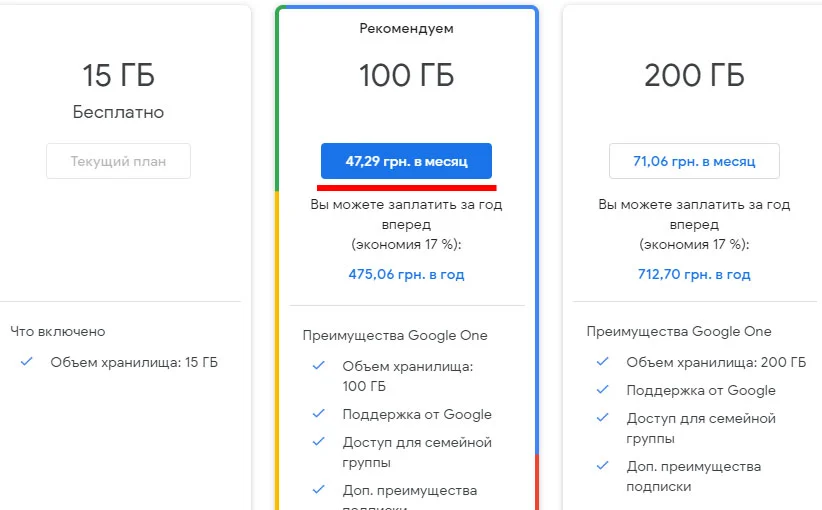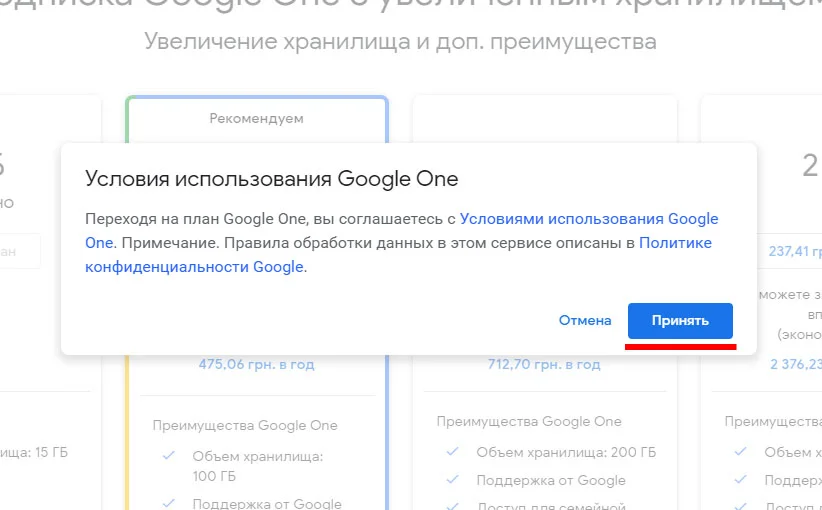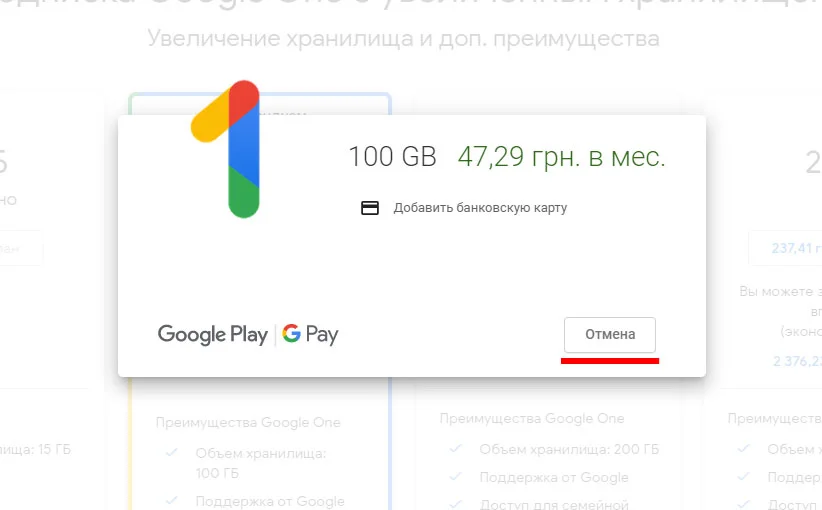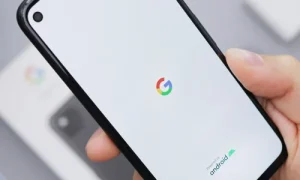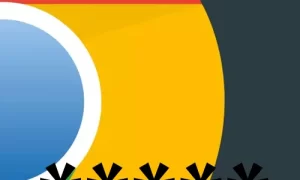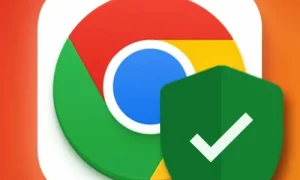Расширить дисковое пространство на облачном хранилище Google Drive можно двумя способами.
Первый способ заключается в том, что пользователи, которым необходимо дисковое пространство в небольшом количестве примерно с пару Гигабайт освобождают ненужное и удаляют все накопившиеся файлы в корзине Google Drive.
Второй способ платный и позволяет расширить дисковое пространство в необходимом объеме без потери времени.
Приступим к реализации второго способа.
Для начала необходимо открыть Google Drive в любом удобном браузере.
Далее в правом нижнем углу возле шкалы, которая показывает объем дискового пространства необходимо нажать на кнопку «Купить больше места».
Откроется новое окно, в котором пользователю предлагается необходимое дисковое пространство в нужном объеме.
Пользователь выбирает план по своим потребностям и затем выбирает способ оплаты либо ежемесячную, либо годовую по желанию.
После выбора способа оплаты пользователю предлагается согласиться с условиями ежемесячной или годовой оплаты плана расширяющего дисковое пространство.
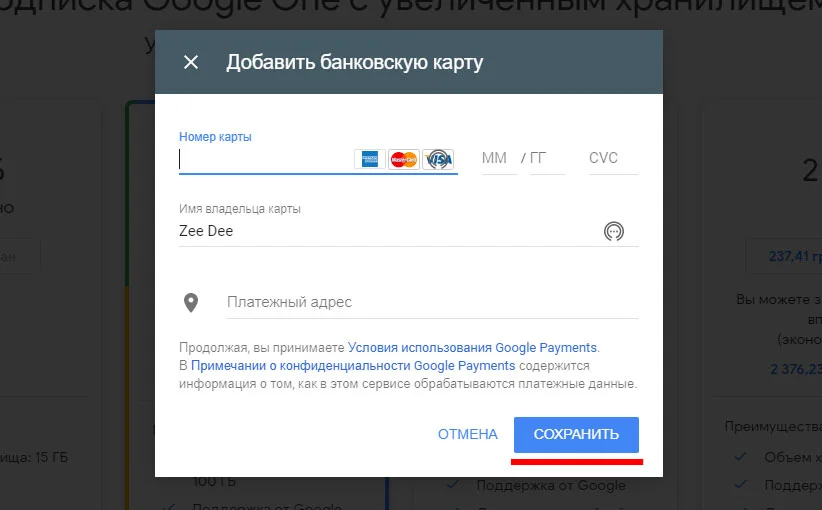
Затем необходимо ввести платежные реквизиты банковской карты и нажать кнопку «Сохранить» после этого с карты будет снята сумма, выбранная для оплаты плана расширяющего дисковое пространство.
После расширения иконка пользователя в правом верхнем углу браузера будет обведена радужным кругом и шкала, показывающая объем дискового пространства доступное пользователю увеличиться в зависимости от выбранного объема.
В итоге пользователю будет доступно в полном объеме выбранное дисковое пространство для хранения данных.
Смотрите также:
Как прекратить отслеживание писем
Как создавать снимки экрана в Mac, Windows PC, iPhone и Android
Как выходить в безопасный режим в Windows 10
Как отключить ночной свет в Windows 10
Как отключить автоматический запуск съемных носителей в Windows 10
Наиболее часто используемые комбинации клавиш в браузере Google Chrome